Cách Chỉnh Sửa Ảnh Trên Canva: Hướng Dẫn Chi Tiết Cho Người Mới Bắt Đầu
Chỉnh sửa ảnh là một phần không thể thiếu trong quá trình tạo ra các nội dung sáng tạo cho mạng xã hội, website, hay các chiến dịch quảng cáo. Trong số các công cụ chỉnh sửa ảnh phổ biến hiện nay, Canva nổi bật với giao diện dễ sử dụng và khả năng chỉnh sửa ảnh mạnh mẽ mà không cần có kỹ năng thiết kế chuyên nghiệp. Hôm nay, chúng ta sẽ cùng khám phá cách chỉnh sửa ảnh trên Canva, từ những bước cơ bản đến các tính năng nâng cao, giúp bạn tạo ra những bức ảnh ấn tượng.

1. Tại Sao Nên Sử Dụng Canva Để Chỉnh Sửa Ảnh?
Canva là một công cụ thiết kế trực tuyến miễn phí với một kho công cụ chỉnh sửa ảnh vô cùng phong phú. Với hàng triệu mẫu thiết kế có sẵn, bạn có thể dễ dàng tạo ra các bức ảnh đẹp, chuyên nghiệp mà không cần phải cài đặt phần mềm phức tạp. Dưới đây là một số lý do Canva trở thành sự lựa chọn lý tưởng để chỉnh sửa ảnh:
- Giao diện dễ sử dụng: Canva rất dễ tiếp cận, ngay cả với người dùng mới bắt đầu.
- Công cụ chỉnh sửa mạnh mẽ: Từ cắt ảnh đến chỉnh sửa màu sắc, Canva cung cấp tất cả các công cụ bạn cần.
- Kho mẫu và hình ảnh đa dạng: Canva cung cấp một kho ảnh và mẫu thiết kế sẵn có, giúp bạn tiết kiệm thời gian.
- Miễn phí và trả phí: Bạn có thể sử dụng Canva miễn phí hoặc nâng cấp lên Canva Pro để có thêm các tính năng và tài nguyên.
2. Các Bước Cơ Bản Để Chỉnh Sửa Ảnh Trên Canva
Chỉnh sửa ảnh trên Canva rất dễ dàng và nhanh chóng. Dưới đây là các bước chi tiết để bạn bắt đầu:
Bước 1: Đăng Ký và Đăng Nhập Canva
Đầu tiên, bạn cần đăng ký tài khoản Canva. Bạn có thể đăng ký bằng tài khoản Google, Facebook hoặc email. Sau khi đăng nhập, bạn sẽ được đưa đến giao diện chính của Canva, nơi bạn có thể chọn các mẫu thiết kế hoặc bắt đầu dự án mới.
Bước 2: Tải Lên Ảnh Cần Chỉnh Sửa
- Trên giao diện chính của Canva, nhấp vào Tải lên ở thanh công cụ bên trái.
- Chọn ảnh từ máy tính của bạn và tải lên Canva. Sau khi ảnh được tải lên, bạn chỉ cần kéo ảnh vào vùng làm việc để bắt đầu chỉnh sửa.
Bước 3: Cắt và Thay Đổi Kích Thước Ảnh
Một trong những công cụ chỉnh sửa cơ bản trên Canva là công cụ cắt ảnh. Bạn có thể thay đổi kích thước hoặc cắt bỏ những phần không cần thiết của bức ảnh.
- Cắt ảnh: Khi đã tải ảnh lên, chọn ảnh và nhấp vào biểu tượng Crop (Cắt) ở phía trên thanh công cụ. Bạn có thể kéo các cạnh để thay đổi kích thước hoặc cắt ảnh theo tỷ lệ tùy ý.
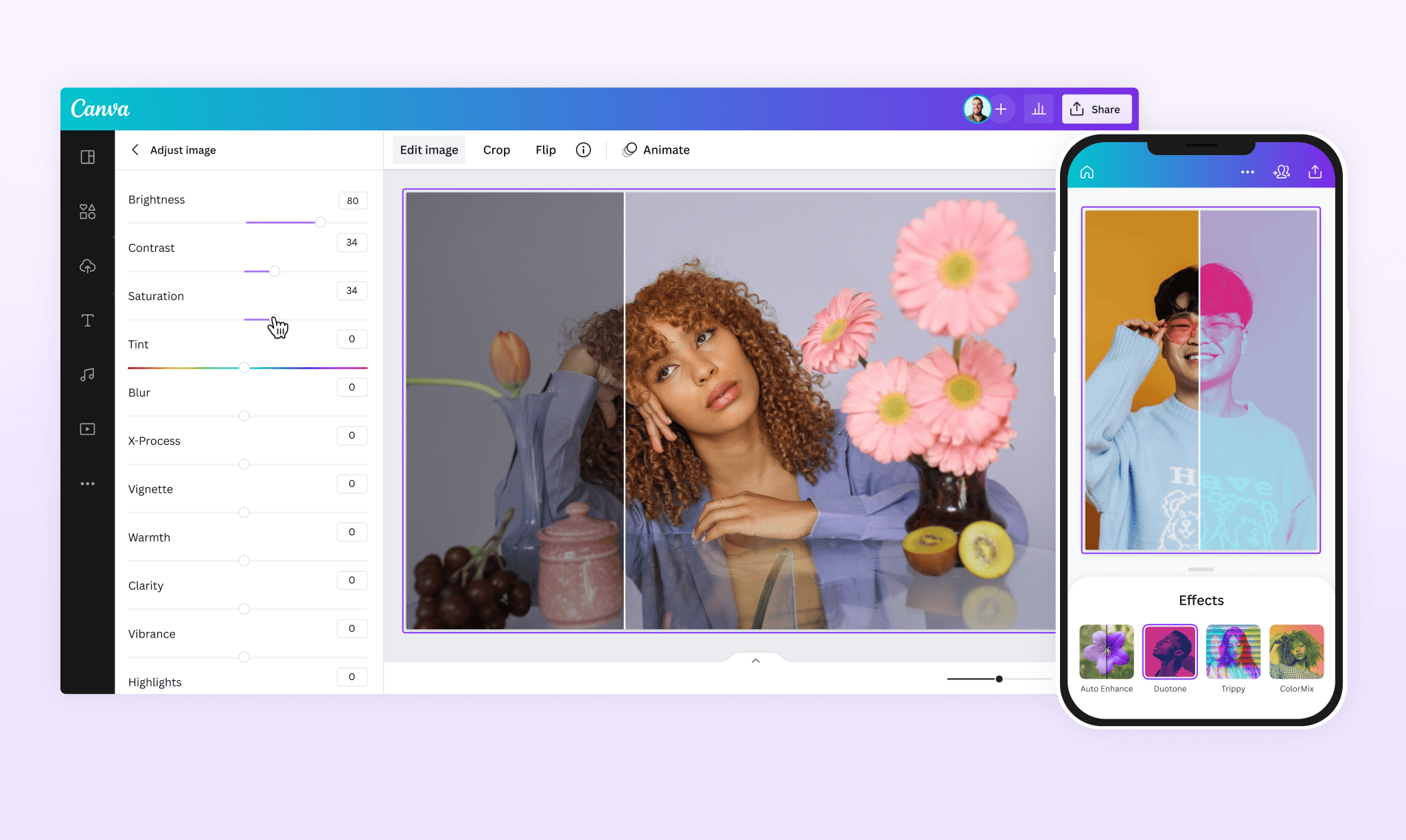
- Chỉnh kích thước: Ngoài cắt, bạn cũng có thể điều chỉnh kích thước ảnh trực tiếp trên màn hình thiết kế bằng cách kéo các góc ảnh.
Bước 4: Chỉnh Sửa Màu Sắc và Ánh Sáng
Canva cung cấp nhiều công cụ chỉnh sửa màu sắc mạnh mẽ để cải thiện độ sáng, độ tương phản, và màu sắc tổng thể của ảnh. Bạn có thể sử dụng các tính năng này để làm nổi bật chủ thể của ảnh hoặc thay đổi không khí của bức ảnh.
-
Chỉnh độ sáng và tương phản: Chọn ảnh, sau đó nhấp vào Chỉnh sửa (Edit) và chọn mục Adjust. Tại đây, bạn có thể điều chỉnh các thông số như độ sáng, độ tương phản, độ bão hòa, và độ sắc nét.
-
Chỉnh màu sắc: Canva cung cấp các bộ lọc màu sắc để bạn có thể áp dụng ngay lập tức. Bạn có thể thử nghiệm với các bộ lọc có sẵn hoặc tùy chỉnh màu sắc bằng cách thay đổi các thông số.
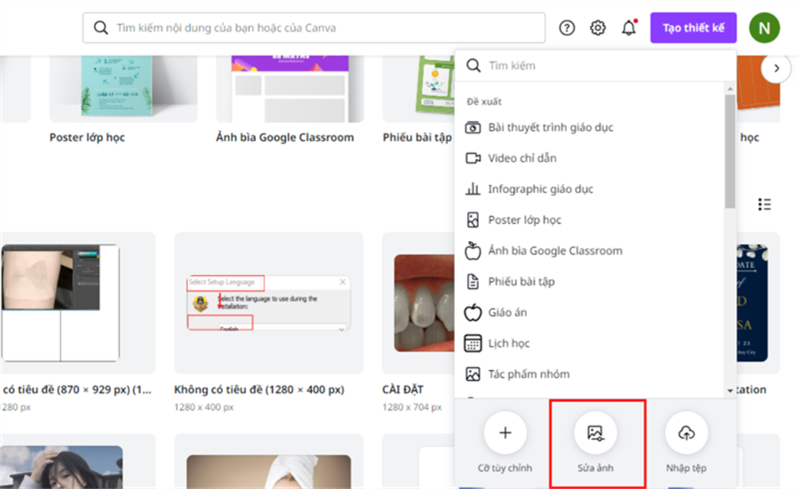
Bước 5: Thêm Hiệu Ứng và Bộ Lọc
Canva cung cấp nhiều bộ lọc và hiệu ứng đặc biệt giúp ảnh trở nên ấn tượng hơn. Bạn có thể áp dụng các bộ lọc này để làm ảnh trở nên mượt mà hơn hoặc tạo ra các hiệu ứng đặc biệt như ánh sáng lóa, làm mờ nền, v.v.
-
Bộ lọc: Sau khi chọn ảnh, nhấp vào mục Filter (Bộ lọc). Bạn sẽ thấy một loạt các bộ lọc có sẵn. Chỉ cần chọn bộ lọc yêu thích và điều chỉnh cường độ để có hiệu quả tốt nhất.
-
Hiệu ứng mờ nền: Để tạo hiệu ứng làm mờ nền, bạn có thể chọn ảnh và áp dụng Effect (Hiệu ứng) từ menu chỉnh sửa. Tính năng này rất hữu ích khi bạn muốn làm nổi bật chủ thể chính của bức ảnh.
Bước 6: Lưu và Tải Xuống Ảnh
Sau khi hoàn tất chỉnh sửa, bạn có thể lưu và tải ảnh về máy tính bằng cách nhấp vào nút Tải xuống ở góc trên bên phải. Canva hỗ trợ nhiều định dạng ảnh, bao gồm PNG, JPG, và PDF, tùy theo nhu cầu sử dụng của bạn.
3. Các Tính Năng Nâng Cao Trong Canva
Ngoài các công cụ chỉnh sửa cơ bản, Canva còn cung cấp một số tính năng nâng cao giúp bạn tạo ra những bức ảnh độc đáo và chuyên nghiệp hơn.
3.1. Công Cụ Xóa Phông (Background Remover)
Một trong những tính năng được yêu thích nhất trong Canva là công cụ xóa phông nền. Bạn có thể xóa phông nền của một bức ảnh chỉ với một cú click chuột, giúp tạo ra những hình ảnh có thể dễ dàng sử dụng cho các dự án thiết kế khác.
- Để sử dụng công cụ này, chọn ảnh bạn muốn xóa nền, sau đó nhấp vào Effects và chọn Background Remover. Canva sẽ tự động loại bỏ nền ảnh, và bạn có thể thay thế bằng một nền mới hoặc để ảnh có nền trong suốt.
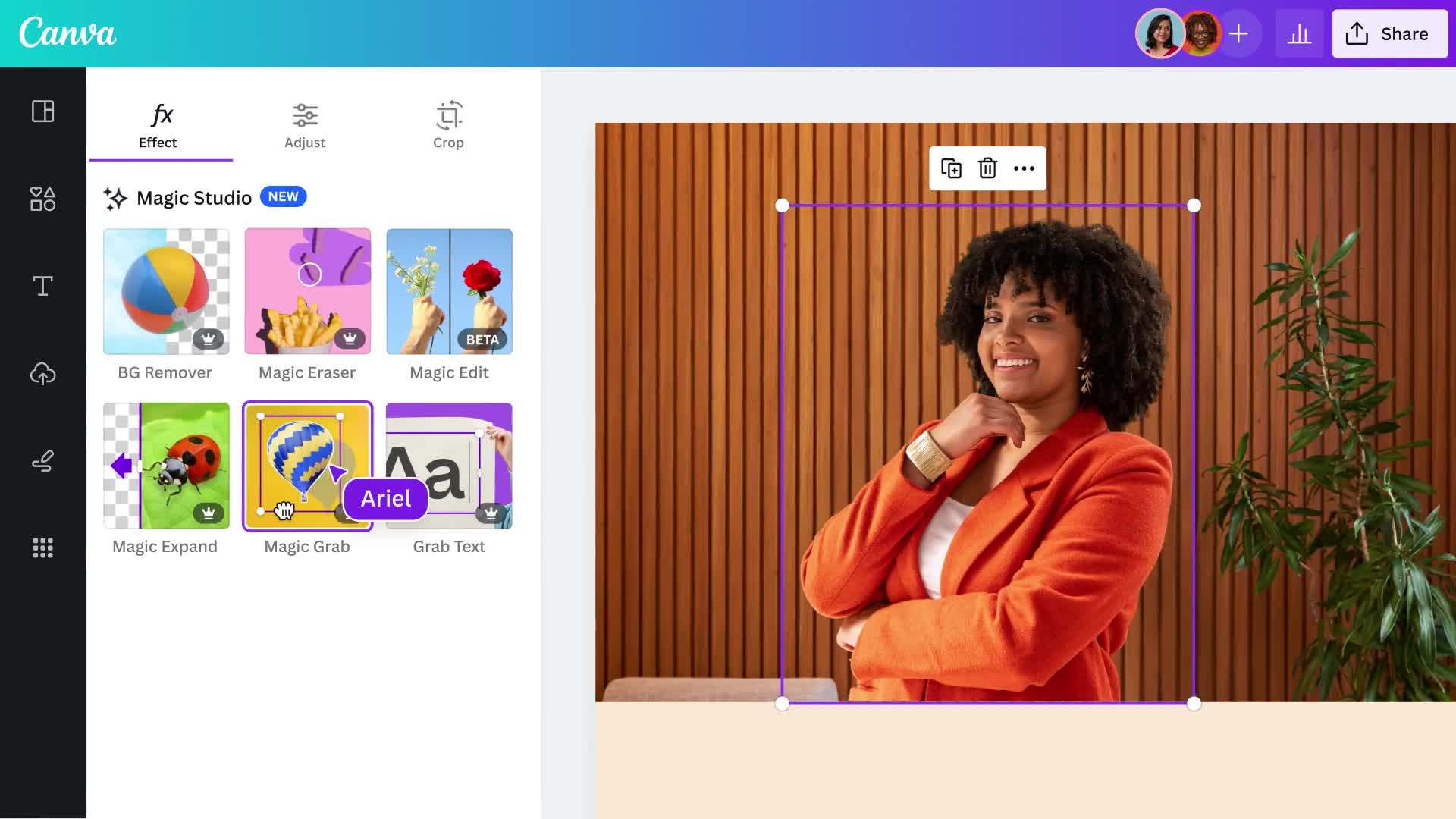
3.2. Tạo Các Bộ Công Cụ (Templates) Tùy Chỉnh
Canva cung cấp nhiều mẫu thiết kế sẵn có, nhưng bạn cũng có thể tạo ra các bộ công cụ thiết kế riêng để tiết kiệm thời gian cho các dự án sau. Bạn có thể thiết kế một mẫu và lưu lại để sử dụng cho các bức ảnh hoặc tài liệu khác.
3.3. Sử Dụng Tính Năng Chỉnh Sửa Video
Ngoài chỉnh sửa ảnh, Canva còn cho phép bạn chỉnh sửa video. Bạn có thể cắt, ghép video, thêm văn bản, hiệu ứng, và âm thanh vào video, tạo ra những sản phẩm độc đáo.
4. Các Lỗi Thường Gặp Khi Chỉnh Sửa Ảnh Trên Canva
Lỗi 1: Canva Không Tải Ảnh Lên Được
Nếu bạn gặp phải vấn đề này, hãy thử kiểm tra kết nối Internet của bạn. Nếu vẫn không tải được, hãy thử tải lại trang hoặc đăng xuất và đăng nhập lại vào Canva.
Lỗi 2: Chỉnh Sửa Ảnh Không Lưu Được
Hãy chắc chắn rằng bạn đã hoàn tất chỉnh sửa trước khi nhấn nút tải xuống. Nếu gặp vấn đề, hãy thử tải lại trang và kiểm tra kết nối Internet của bạn.
5. Câu Hỏi Thường Gặp (FAQs)
Q1: Canva có miễn phí không?
Canva cung cấp phiên bản miễn phí với nhiều tính năng cơ bản. Tuy nhiên, bạn có thể nâng cấp lên Canva Pro để sử dụng thêm các tính năng cao cấp và tài nguyên bổ sung.
Q2: Làm thế nào để sử dụng Canva để tạo ảnh cho mạng xã hội?
Bạn chỉ cần chọn kích thước ảnh phù hợp với từng nền tảng mạng xã hội như Instagram, Facebook, hoặc Twitter và sử dụng các công cụ chỉnh sửa của Canva để tạo ảnh đẹp và phù hợp.
Q3: Canva có hỗ trợ thiết kế video không?
Có, Canva hỗ trợ chỉnh sửa video với các công cụ đơn giản và dễ sử dụng. Bạn có thể thêm văn bản, hình ảnh, và hiệu ứng vào video một cách dễ dàng.
6. Kết Luận
Chỉnh sửa ảnh trên Canva là một quá trình rất dễ dàng và thuận tiện, ngay cả với người mới bắt đầu. Với các công cụ mạnh mẽ và giao diện trực quan, Canva giúp bạn tạo ra những bức ảnh đẹp, chuyên nghiệp mà không cần có kỹ năng thiết kế cao. Hãy thử ngay hôm nay và khám phá các tính năng tuyệt vời của Canva để nâng cao khả năng sáng tạo của bạn.
Chúc bạn thành công trong việc tạo ra những bức ảnh ấn tượng và đầy sáng tạo!

